نظرًا لمدى سرعة ترقية وتحديث الهواتف الذكية، فمن المنطقي أن يتطلع الجميع دائمًا إلى الانتقال إلى أحدث الهواتف الذكية. بصرف النظر عن المشكلات المالية، فإن الشيء الوحيد الذي يخافه المستخدمون عند تبديل الأجهزة هو عملية نقل البيانات. يمكن أن تكون عملية طويلة ومعقدة مع وجود خطر حقيقي يتمثل في فقدان البيانات وتلفها. ومع ذلك، باستخدام الأداة المناسبة، يمكن التعامل مع كل شيء بسلاسة.
كيفية نقل الصور من Android إلى Android هو سؤال قد تطرحه إذا كنت تقوم أيضًا بتبديل هاتفك الذكي. التزم بالمقال للتعرف على أسهل 4 طرق لنقل صورك من جهاز Android إلى آخر.
الجزء 1: كيفية نقل الصور من Android إلى Android باستخدام Dr.Fone [الخيار الأفضل]
إذا كنت تريد أن تجد أفضل وأسرع طريقة ل نقل الصور من Android إلى Android، أنت محظوظ. Dr.Fone – Phone Transfer هي أفضل طريقة لنقل جميع بياناتك من Android إلى Android بسرعة وأمان. إنه يحتوي على جميع صفات أفضل تطبيق لنقل الهاتف، وسرعة نقل فائقة، وسهولة في الاستخدام، وتوافق واسع لأنواع البيانات.
يمكنك من خلاله نقل صورك دون القلق بشأن الحجم أو الجودة. علاوة على ذلك، يمكنه أيضًا نقل البيانات مثل مقاطع الفيديو والمستندات والصوت والرسائل وجهات الاتصال وغير ذلك الكثير. أما بالنسبة لعملية النقل فهي أبسطها. ما عليك سوى نقرة واحدة لنقل جميع البيانات. توفر هذه الأداة أيضًا سرعة فائقة وتعد بأن نقل البيانات لن يستغرق أكثر من بضع دقائق.
السمات الرئيسية البارزة لبرنامج Dr.Fone – Phone Transfer
- يمكنه نقل أكثر من 15 نوعًا من البيانات من هاتف إلى آخر بغض النظر عن النظام الأساسي.
- باستخدام Dr.Fone، يمكنك نقل البيانات إلى الأجهزة التي تعمل بنظام iOS 16 أو Android 13 الأحدث.
- تدعم هذه الأداة أكثر من 8000 جهاز من جميع العلامات التجارية والأنظمة الأساسية.
- لا يحتاج جهازك إلى إعادة ضبط المصنع قبل نقل الهاتف عند استخدام Dr.Fone.
خطوات نقل الصور من Android إلى Android باستخدام Dr.Fone
Dr.Fone – Phone Transfer يجعل نقل البيانات بين جهازين في غاية السهولة. لديها أبسط وأسرع عملية نقل هاتف بين منافسيها. هنا كيفية نقل الصور من Android إلى Android via Dr.Fone:
الخطوة 1: قم بتشغيل Dr.Fone وقم بتوصيل هواتف Android الخاصة بك
لبدء العملية، قم بتشغيل Dr.Fone على جهاز الكمبيوتر الخاص بك وانقر فوق "نقل الهاتف" من القائمة الرئيسية. الآن، اصطحب كلاً من أجهزتك التي تعمل بنظام Android وقم بتوصيلها بالكمبيوتر باستخدام كبلات USB.

الخطوة 2: ضع كلا جهازي Android بشكل صحيح
بمجرد توصيل الأجهزة، تأكد من تخصيص المواضع الصحيحة بواسطة البرنامج. يجب أن يكون جهاز Android الجديد في موضع "الوجهة"، بينما يجب أن يكون جهاز Android القديم في "المصدر". إذا كانوا في أوضاع خاطئة، استخدم "Flip" لتصحيحها.

الخطوة 3: حدد الصور المرغوبة وأكمل عملية النقل
مع وضع الأجهزة بشكل صحيح، حدد خيار الصور لنقل معرض الصور بالكامل. عند تحديده، حدد خيار "مسح البيانات قبل النسخ" إذا كنت تريد حذف جميع البيانات الموجودة على جهاز Android الجديد. بخلاف ذلك، اضغط على "بدء النقل" لبدء إجراء نقل البيانات.

الجزء 2: كيفية نقل الصور من Android إلى Android عبر البلوتوث
يعد Bluetooth صديقًا قديمًا عند نقل الصور من هاتف Android إلى آخر. على الرغم من أنه لم يعد مفضلًا بسبب مشكلات السرعة، إلا أنه يعد اختيارًا جيدًا لنقل بعض الصور بسرعة. لهذه العملية، يجب عليك تمكين Bluetooth على كلا الجهازين وتعيين الرؤية للجميع. بعد ذلك، استخدم هذه الخطوات للتعلم كيفية نقل الصور من Android إلى Android عبر البلوتوث:
الخطوة 1: انتقل إلى الصور التي تريد نقلها على جهاز Android القديم وحددها. بعد ذلك، اضغط على زر أو أيقونة "مشاركة" واختر "بلوتوث" من الخيارات. في الشاشة التالية، اختر جهازك الآخر كجهاز استقبال.
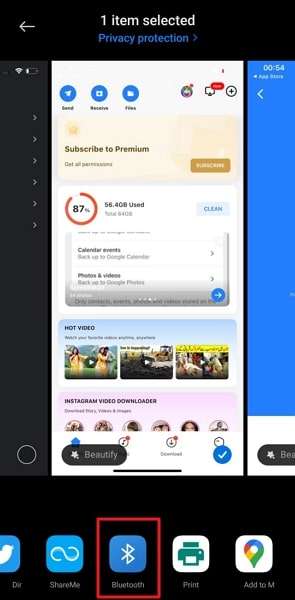
الخطوة 2: انتقل الآن إلى هاتف Android الجديد، واقبل الملفات القادمة. إذا كنت قد أرسلت عدة ملفات، فسيستغرق الأمر بعض الوقت، اعتمادًا على حجم الملفات.
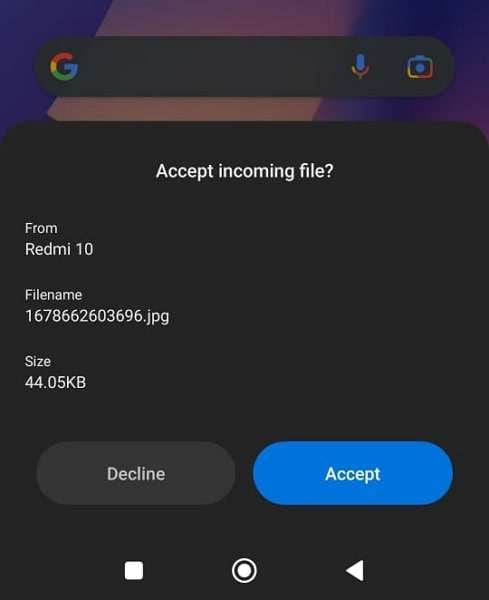
القيود
- عملية النقل عبر البلوتوث بطيئة للغاية وغير مناسبة لعدد كبير من الملفات.
- يجب أن يكون كلا الجهازين بالقرب من بعضهما البعض لاستخدام Bluetooth كوضع نقل.
- إذا قمت بإرسال ملفات متعددة في وقت واحد، فقد تفشل العملية بدون سبب.
الجزء 3: كيفية نقل الصور من Android إلى Android عن طريق صور Google
تقدم Google تطبيقًا مخصصًا لتطبيق Google Photos لإجراء نسخ احتياطي لصورك ومقاطع الفيديو الخاصة بك على أجهزة Android. عند الانتقال إلى جهاز Android من جهاز آخر، يمكن استخدامه أيضًا كوضع نقل. ومع ذلك، ستحتاج إلى استخدام نفس حساب Google على كلا الهاتفين لاستخدام هذه الطريقة. فيما يلي تفاصيل عملية كيفية نقل الصور من Android إلى Android بدون جهاز كمبيوتر باستخدام صور Google:
الخطوة 1: شغّل تطبيق صور Google على هاتف Android القديم وانقر على أيقونة "الملف الشخصي" من الزاوية اليمنى العليا. هنا، اضغط على "إعدادات الصور" وقم بتشغيل ميزة "النسخ الاحتياطي".
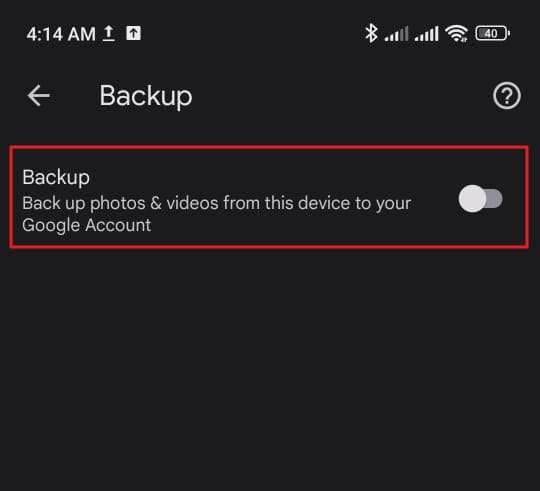
الخطوة 2: سيبدأ تلقائيًا في نسخ صورك احتياطيًا من الهاتف. عند اكتمال النسخ الاحتياطي، انتقل إلى جهاز Android الجديد.
الخطوة 3: هنا، قم بتثبيت تطبيق صور Google أو الوصول إليه وتسجيل الدخول باستخدام حساب Google نفسه. يمكنك الآن الوصول إلى جميع الصور التي تم نسخها احتياطيًا من هاتفك القديم هنا.
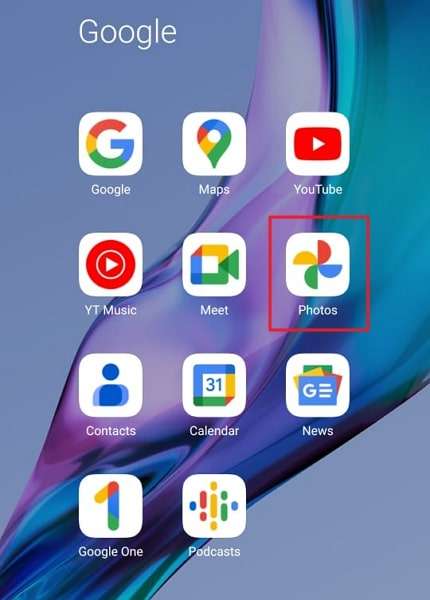
القيود
- ستحتاج إلى شراء سعة تخزينية إضافية إذا كان لديك الكثير من الصور، حيث لا توفر Google سوى 15 جيجابايت من مساحة التخزين المجانية المشتركة عبر جميع خدماتها عبر حساب واحد.
- يتطلب استخدام صور Google لنقل صورك اتصالاً قويًا بالإنترنت.
- إذا كنت تشارك حساب Google الخاص بك مع شخص ما، فسيسمح له بالوصول إلى صورك الخاصة.
الجزء 4: كيفية نقل الصور بين Android بواسطة برنامج الدردشة
في الوقت الحاضر، تحظى تطبيقات الوسائط الاجتماعية بشعبية كبيرة في جميع أنحاء العالم. تدعم هذه التطبيقات مشاركة البيانات مثل المستندات والصور ومقاطع الفيديو وجهات الاتصال وما إلى ذلك، لذا، إذا كنت تبحث عن تطبيقات لنقل الصور من Android إلى Android، يمكنك استخدام تطبيق مثل WhatsApp. ستحتاج إلى حسابين على WhatsApp لاستخدام هذه الطريقة. قم بتثبيت WhatsApp على كلا الجهازين، وإنشاء حسابات، واتبع الخطوات التالية لنقل الصور:
الخطوة 1: افتح WhatsApp على هاتف Android القديم، وانقر على أيقونة "Message" وحدد جهة اتصال WhatsApp الأخرى لفتح محادثة جديدة. الآن، اضغط على رمز "المرفق" في حقل نوع الرسالة واختر "المعرض.”
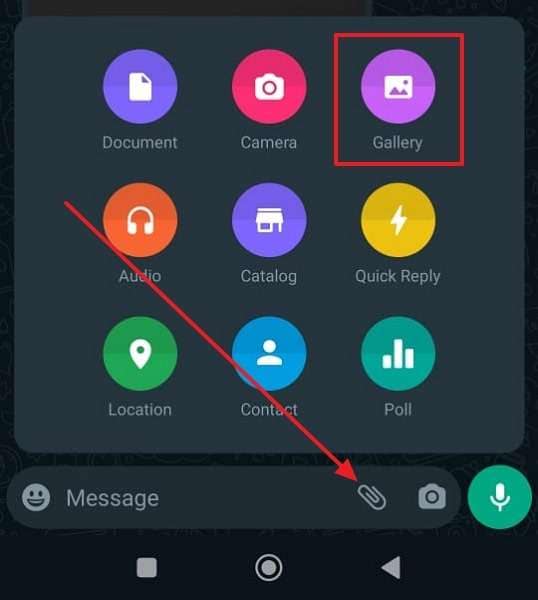
الخطوة 2: هنا، ابحث عن الصور التي تريد مشاركتها وحددها. بعد ذلك، اضغط على الزر "إرسال" واضغط على الزر "إرسال" مرة أخرى، ولكن قبل ذلك، يتيح لك WhatsApp أيضًا تعديلها بالميزات الأساسية. انتقل الآن إلى الهاتف الآخر وقم بتنزيل الصور في WhatsApp.
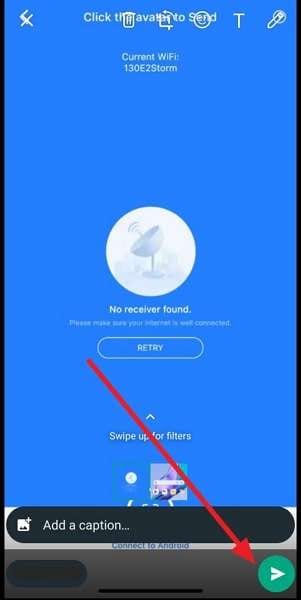
القيود
- يمكنك فقط إرسال صورة بحجم 16 ميغا بايت من خلال WhatsApp. إذا كنت تريد إرسال ملف أكبر من ذلك، فعليك إرساله كمستند.
- WhatsApp يشوه جودة الصور. ستفقد الصور التي تتلقاها على الهاتف الآخر جودتها.
- يتطلب استخدام هذه الطريقة اتصالاً ثابتًا بالإنترنت لإرسال الصور وتنزيلها.
الاستنتاج
بعبارة بسيطة، يعد تبديل الهواتف أمرًا ضروريًا للبقاء على اطلاع بأحدث التقنيات في السوق. يعد الانتقال إلى جهاز جديد أمرًا مزعجًا، فيما يتعلق بنقل بيانات الهاتف، على وجه الخصوص نقل المعرض من Android إلى Androidيمكن إدارته. أفضل طريقة لذلك هي استخدام أداة مثل Dr.Fone – Phone Transfer. باستخدام هذه الأداة، يمكنك نقل بيانات هاتفك في دقائق من جهاز إلى آخر.